Notification Center je jedním z vrcholů vMountain Lion a je to přímá adaptace stejné funkce od iOS. Poprava je na místě, ale v Centru oznámení uvidíte poměrně známé pozadí; stejné šedé pozadí, které bylo dříve použito v Dashboard, a stále se používá v iOS. Málo uživatelů se necítilo nadšeným z uvedeného pozadí v Dashboardu, které by se dalo snadno změnit pomocí ladících nástrojů nebo ze systémových souborů. Možná to však příliš nezáleželo, protože řídicí panel lze deaktivovat a jen málo lidí jej používá; Notifikační středisko je však úplně jiný příběh. Nemůže to být zakázáno a je také neuvěřitelně užitečné, což znamená, že ho budete používat, i když jsou krvácející koťata v pozadí. Tento příspěvek popisuje, jak můžete snadno změnit pozadí Centra oznámení pro ten, který vás osloví.
Zatímco proces je sám o sobě jednoduchý, co jeo něco složitější je správné nastavení obrazu. Poté se probereme, jak můžete změnit pozadí. Ideální rozměr pro obrázek je 256 x 256 a pro zobrazení sítnice 512 x 512.
Přejít na Mac HD a otevřít Systémy / knihovna / CoreServices. Najdete aplikaci s názvem Centrum oznámení tady. Klikněte na něj pravým tlačítkem a vyberte Zobrazit obsah balíčku. Nová složka s názvem Obsah by se měl otevřít, kopat hlouběji do této složky a otevřít Zdroje jeden. Tato složka obsahuje obrázek na pozadí a je pojmenována linen.tiff. Uložte tento obrázek na jiné místo (v případě, že ho chcete obnovit), vyberte obrázek na pozadí (musí být ve formátu TIFF) a pojmenujte jej prádlo. Uložte ji do této složky, ověřte ji na požádání a zadejte své heslo. Přejít na Monitor aktivity (Aplikace> Nástroje) a ukončete aplikaci Centrum oznámení. Když nyní panel otevřete, objeví se vaše nové pozadí.

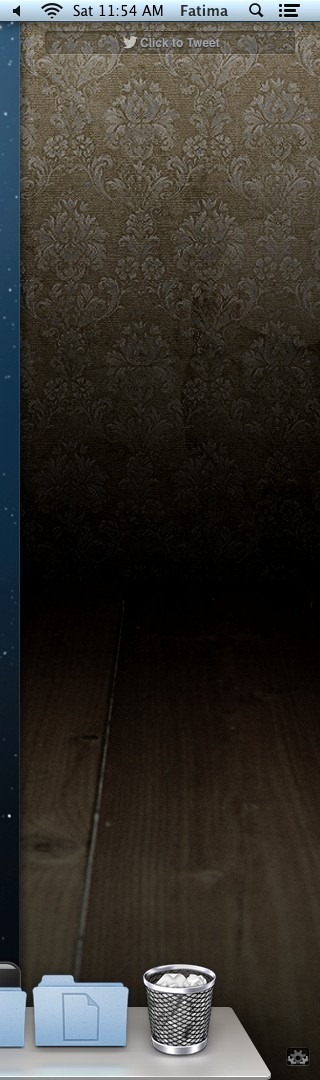
Vytažení obrázku je trochu složité, a toje nejlepší jít se vzorem, pokud nemáte trpělivost k nalezení dokonalého obrazu. Obrázek by rozhodně měl být tmavý, protože text je bílý a nebude čitelný na světlém pozadí. Složitost vzoru ovlivní také čitelnost. Pro zajímavější pozadí, které využívá délku panelu oznámení, experimentujte s velkými obrázky. Ořízněte jejich šířku na 300 nebo 400 pixelů a nechte délku nedotčenou. Použili jsme obrázek o velikosti 450 x 2160 a byli jsme schopni efektivně předvést celé pozadí. Nefunguje na všech typech pozadí, kde je objekt příliš velký na to, aby se vešel na velikost 300 nebo 400, takže si budete muset vybrat opatrně.
Uživatelé, kteří chtějí změnit pozadí Centra oznámení v systému iOS, nebo učinit pozadí Centra oznámení transparentním, navštivte odkazované články, kde najdete postup.













Komentáře